A Google Drive nemcsak tisztességes mennyiségű ingyenes felhőtárhelyet biztosít, hanem fantasztikus ingyenes (és fizetett) felhőalkalmazások készletet is tartalmaz a csomagban, így nem csoda, hogy a szolgáltatás ilyen népszerű. Még a megbízható Google Drive -nak is lehetnek rossz napjai, és néhány felhasználó úgy találja, hogy nyilvánvaló ok nélkül nem tud letölteni fájlokat a Google Drive -ból.
Ha elakad ebben a helyzetben, akkor ezekre a javításokra lehet szüksége.
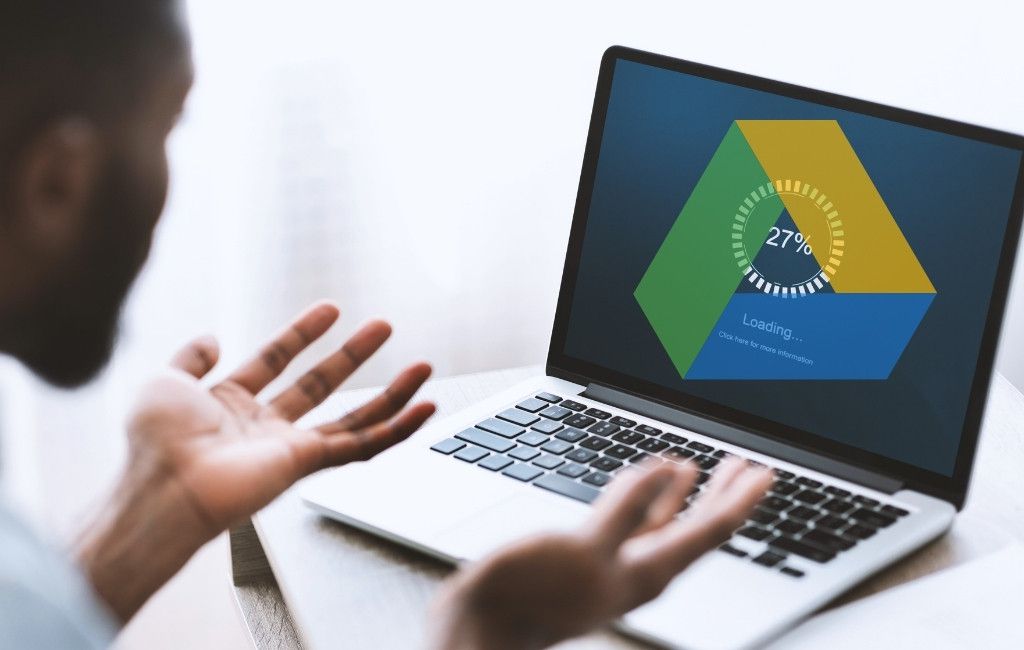
A rettegett Letöltési kvóta
A Google soha nem a Drive -ot akarta tömeges fájltárhelynek tekinteni, de vannak, akik megfizethető módon használják a fájlok másoknak való terjesztésére. Ha túl sokan próbálnak letölteni egy fájlt túl rövid időn belül, korlátozások léphetnek életbe. A Google nem nagyon ismeri a blokk kezdeményezéséhez használt pontos mutatókat. Ennek ellenére, ha a „kvóta túllépve” hibaüzenetet kap, valószínűleg ez az oka annak, hogy nem tud letölteni egy fájlt.
Ha többet szeretne megtudni a Google Drive letöltési kvótáiról és azok megkerüléséről, látogasson el A Google Drive „Letöltési kvóta túllépése” hiba javítása hiba.
Ellenőrizze internetkapcsolatát
A Google Drive felhőalapú alkalmazás lehet, de egyes részei akkor is működnek, ha az internetkapcsolat megszakad le. Általában figyelmeztetést kap a Google Drive -tól, hogy offline állapotban van.
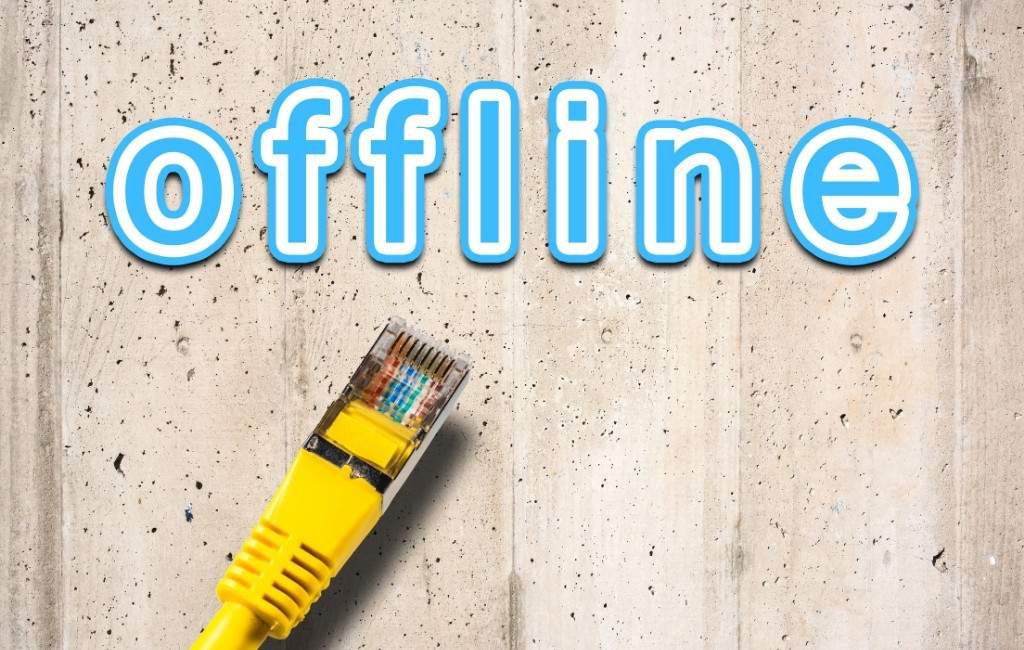
Ennek ellenére érdemes ellenőrizni, hogy használhat-e más webhelyeket, vagy letölthet-e fájlokat nem Google-webhelyekről, hogy megbizonyosodjon arról, hogy ez a Google Drive problémája, és nem probléma a routerrel, helyi internetkapcsolat vagy internetszolgáltató (ISP).
A böngésző gyorsítótárának törlése
A gyorsításhoz böngészése során a böngészők tárolják a gyakran használt adatok gyorsítótárát, és a kiszolgáló helyett a tárhelyről töltik be ezeket az adatokat, amikor ugyanazt a webhelyet többször meglátogatja. A Google Drive egy olyan webhely, amely jótékony hatással van a böngésző gyorsítótárára, de problémák forrása is lehet. A böngésző gyorsítótárai hibásak lehetnek, de ezt a problémát egyszerűen megoldhatja, ha manuálisan törli a gyorsítótárat.
Minden böngészőnek megvan a maga némileg eltérő módja erre, de szerencséje van. A módszert törölje a gyorsítótárat bármely webböngészőből -ra állítottuk össze, hogy percek alatt elvégezhesse ezt az alapvető hibaelhárítási lépést.
Győződjön meg arról, hogy a cookie -k engedélyezve vannak
Manapság a cookie -k adatvédelmi kérdés, de lényeges részét képezik a webhelyek és más internetes alkalmazások működésének. Ha a cookie -beállítások túl korlátozóak vagy teljesen ki vannak kapcsolva, előfordulhat, hogy a Google Drive -ról történő letöltés nem működik megfelelően.

Minden böngészőnek egyedi menüválasztási útvonala van a cookie -beállítások eléréséhez, de a Hogyan kell kezelni a böngésző cookie -jait a jobb adatvédelem érdekében címen megtalálhatja a leggyakoribbakat.
Keresse meg a böngésző frissítéseit
A Google Drive egy élvonalbeli felhőalkalmazás, amely kihasználja a legújabb böngészőtechnológiákat. Tehát, ha egy ideje nem frissítette böngészőjét, akkor lehet, hogy lemaradt az új funkciókról, amelyeket a legújabb felhőalkalmazások igényelnek. A megoldás természetesen a frissítések keresése és telepítése!
Ezt mindenképpen meg kell tennie, mert a böngészők kritikus biztonsági javításokat kapnak, ezért soha ne üljön rájuk.
Jelentkezzen ki Google -fiókjából
Futtathatja a Google Drive -ot Letöltési problémák több Google -fiók használata közben. Nem tudjuk, miért történik ez, de a megoldás elég egyszerű. Egyszerűen jelentkezzen ki az összes Google -fiókjából, majd csak azzal a fiókkal jelentkezzen be, amely a kívánt fájlokat tárolja.

Az is lehet, hogy sikerrel jár, ha minden Google-fiókjához hozzáférést biztosít egy adott fájlhoz, de a kijelentkezési módszerrel következetes eredményeket értünk el.
Próbáljon ki egy másik böngészőt
Gyorsan és egyszerűen kipróbálhat másik böngészőt, hátha segít. Ha például Windows, macOS vagy Linux rendszeren használja a mellékelt böngészőket, kipróbálhat egy alternatívát, például a Chrome -ot, a Firefoxot vagy az Operát.
Ha a böngészőváltás megoldja azt a problémát, hogy nem tudja letölteni a fájlokat a Google Drive -ból, akkor érdemes megfontolnia a problémás böngésző frissítését, alaphelyzetbe állítását vagy újratelepítését.
Elakadt a „Felkészülés Zip ”?
Amikor letölt egy csomag fájlt vagy egy mappát, a Google Drive tömöríti azt zip fájlba a letöltés megkezdése előtt. A meghajtója itt elakadhat, és végül az elkészülő Zip végtelen ciklusát nézi. A javítás nem intuitív, de úgy tűnik, hogy sok ember számára működik.

Egyszerűen zárja be a lapot, és mondja ki az „igen” -t, amikor megkérdezi, hogy biztosan el kívánja -e hagyni az oldalt. A ZIP letöltése valamilyen okból elindul.
Természetesen a bezárt lap nem lehet az utolsó. Nem akarjuk bezárni a teljes böngészőt.
Tiltsa le a hirdetésblokkolókat, a felugró ablakok blokkolását és a víruskeresőt
A rosszindulatú webes tartalmak megakadályozására tervezett szoftver akadályozhatja a fájlok letöltését a Google Drive-ból . Nem valószínű, hogy bármelyik mainstream vagy jó hírű hirdetésblokkoló vagy előugró ablak -blokkoló letiltaná a Google -t, de ez nem esik a lehetőségek körébe. Még ha hosszú távú is, érdemes ezeket a programokat ideiglenesen letiltani, hogy kiderüljön, megoldja -e a letöltési problémát.
Használja a privát böngészést vagy az inkognitómódot
Amikor megpróbálja töltsön le valaki által megosztott fájlt, van egy furcsa trükk, amely úgy tűnik, időről időre tisztázza az ilyen fájlokkal kapcsolatos letöltési problémákat.
Váltson inkognitómódra, privát böngészési módra vagy a böngésző megfelelőjére.

Úgy tűnik, hogy ez a megoldás eltávolítja a cookie -k, a jelenlegi bejelentkezés vagy bármi más okozta problémákat.
Megjegyzés:Ez a link birtokában bárki számára megosztott fájlokkal működik, nem akkor, ha korlátozott személyek listájával osztotta meg.
Lépjen kapcsolatba az ügyfélszolgálattal
Néha, minden igyekezete ellenére, a probléma nem megoldható önmagában. Ha továbbra sem tudja letölteni a fájlokat a Google Drive -ból, menjen a Google Súgóoldal oldalra, győződjön meg arról, hogy bejelentkezett, és kattintson a „Kapcsolatfelvétel” gombra az oldal alján. Ezután kövesse az utasításokat.

Előfordulhat, hogy az ingyenes Google Drive -felhasználóknak sokáig kell várniuk, amíg a Google visszatér hozzájuk, de jogosult élni az élő támogatással, ha Google One felhasználó. Élő támogatást is kap más Google -szolgáltatásokhoz, például a Gmailhez, ezért érdemes feliratkozni legalább a legolcsóbb szintre.
Felhő alternatívái
A Google Drive kétségkívül az egyik legjobb felhőtároló termékek a piacon, de ez messze nem az egyetlen. Ha úgy találja, hogy a Google Drive nem működik az Ön számára, fontolja meg egy másik szolgáltatás kipróbálását, kezdve ezzel: A Dropbox és a Google Drive összehasonlítása.